MacroDroid untuk Android: Alternatif Tasker Gratis dan Mudah Digunakan
Bermacam Macam / / February 11, 2022
Kami senang mengotomatiskan berbagai hal kapan pun dan di mana pun memungkinkan. Ini tidak hanya menghilangkan rasa sakit dalam menjalankan tugas secara manual, tetapi memastikan tugas dilakukan pada contoh tertentu tanpa gagal.
Kami sudah memiliki banyak aplikasi yang tersedia untuk Android untuk mengotomatisasi tugas di tingkat sistem dan internet. IFTTT mengotomatisasi tugas online untuk Anda saat Tasker untuk Android (Automagic adalah alternatif yang bagus) menangani pekerjaan tingkat sistem. Yang terakhir adalah alat otomatisasi yang sangat kuat, jika hanya ada satu orang yang tahu cara menggunakannya dengan terampil.

Saya sendiri bukan penggemar berat Tasker karena kerumitan dalam mengonfigurasinya. Ada banyak alternatif lain yang tersedia di Play Store, seperti lama, tapi tidak ada yang sekuat itu.
Namun baru-baru ini pengembang memamerkan aplikasi di Forum XDA ditelepon MakroDroid yang membawa otomatisasi sekuat Tasker tetapi gratis untuk diunduh dan mudah digunakan. Jadi mari kita lihat bagaimana kita dapat menggunakan aplikasi untuk membuat skrip pertama kita.
Memulai dengan Macro Droid
Setelah Anda menginstal aplikasi dan meluncurkannya, aplikasi akan memeriksa akar apa pun pada perangkat. Jika Anda memberikan akses root, ini merupakan keuntungan tambahan saat menggunakan aplikasi. Anda akan dapat menjalankan tindakan tingkat sistem, sehingga meningkatkan potensi aplikasi. Di layar beranda aplikasi, Anda dapat mengetuk Tambahkan Makro untuk membuatnya dari awal, atau ketuk Lihat Template untuk menggunakan beberapa default yang disertakan dengan aplikasi.
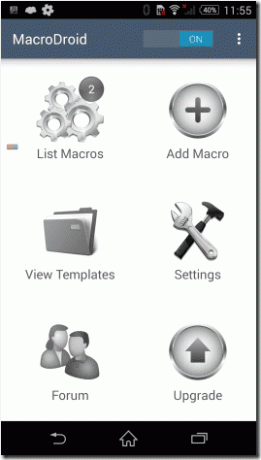
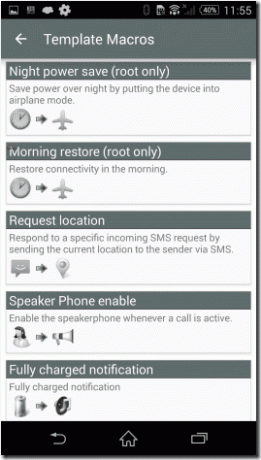
Untuk saat ini, izinkan saya menunjukkan kepada Anda bagaimana Anda dapat membuat makro dengan bantuan sebuah contoh. Saya akan menunjukkan kepada Anda bagaimana saya membuat skrip yang memungkinkan saya untuk menjalankan perintah tombol kembali hanya dengan menggesek layar dari kanan ke kiri.
Makro Pertama
Setelah Anda memilih opsi Tambahkan Makro, itu akan meminta Anda untuk memilih pemicu. Ini adalah acara yang akan dipantau untuk mengeksekusi aksi dan ada banyak yang bisa Anda pilih. Saya memilih opsi Geser Layar dan kemudian memilih Geser area bersama dengan aksinya. Selanjutnya, saya memilih tindakan yang harus dilakukan saat pemicu dijalankan. Di sini, pilih Tekan tombol Kembali dan pindah ke layar berikutnya. Anda dapat memilih beberapa tindakan pada satu pemicu di versi pro aplikasi. Terakhir, pilih batasan, jika ada, Anda ingin menerapkan dan menyimpan makro.
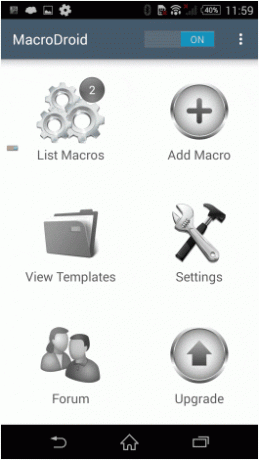
Anda sekarang dapat menggesek layar dari kanan ke kiri alih-alih menekan tombol kembali untuk menavigasi.
Tip keren: Anda juga dapat menggunakan Gerakan Gesek untuk mengontrol pemutaran media. Kemungkinannya tidak terbatas pada apa yang dapat Anda lakukan dengan aplikasi.
Banyak tindakan yang mungkin memerlukan login Facebook atau Twitter. Anda dapat mengonfigurasi semua akun di Pengaturan Tidak bisa.
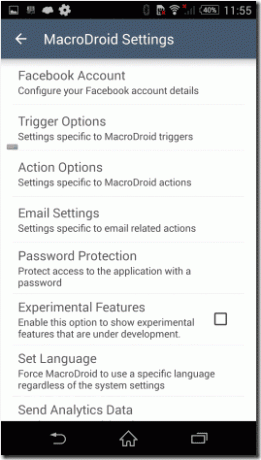
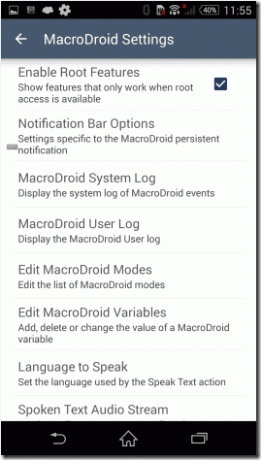
Salah satu fitur yang sangat menarik yang saya suka dari aplikasi ini adalah integrasi variabel. Dengan menggunakan fitur ini, Anda dapat menyimpan output makro ke variabel lokal dan kemudian memantaunya untuk menjalankan perintah lain yang dipicu setelah kondisi terpenuhi. Mungkin agak sulit untuk diikuti, tetapi jangan khawatir, saya akan membicarakan fitur ini secara mendalam di salah satu artikel saya berikutnya.
Kesimpulan
Jadi itu cukup banyak yang perlu Anda ketahui untuk memulai dengan aplikasi. MacroDroid dapat menjadi aplikasi paling kuat di perangkat Anda setelah Anda mengeluarkan potensi penuhnya. Instal aplikasi dan coba buat makro pertama Anda. Jika kebetulan Anda menemui hambatan, kami hanya berjarak satu komentar.
Terakhir diperbarui pada 10 Februari 2022
Artikel di atas mungkin berisi tautan afiliasi yang membantu mendukung Guiding Tech. Namun, itu tidak mempengaruhi integritas editorial kami. Konten tetap tidak bias dan otentik.



